Android 的内部存储空间比以前越来越大,但 Android 手机上要存储的文件也越来越多。有一天,你会发现你的Android内部存储已满,这会让你的Android手机比以前慢。因此,你最好了解这 5 个技巧,你就可以轻松释放你的 Android 存储空间。

当 Android 手机内存已满时,您希望清除它并恢复 Android 上的存储空间。然而,您需要一个优秀的备份应用程序来释放您的 Android 手机。这款 Android 手机助手可以释放您的 Android 手机,而无需删除任何内容。更重要的是,您可以直接在 Android 手机上制作。
- 一键释放 Android 内存中的垃圾文件。
- 自动扫描崩溃文件、APK包、垃圾缓存等垃圾数据。
- 停止并卸载 Android 手机上的程序。
- 管理 Android 手机上的图像、音乐、电影和文档。
- 只要打开WiFi或移动数据,整个过程都是无线的。
- 擦除几乎所有Android手机,如LG V60/V50/V40、摩托罗拉G Stylus/Moto G Powerful/Razr/E6/E6 Play/E5G8 Play/G8、中兴Axon 50 Ultra/Axon 40 Ultra/Axon 40 Pro /Axon 30 Ultra/Axon 30 Pro、华为 Mate Xs/Mate 30 Pro/Mate 30/Mate 20 Pro/Mate 20 X/Mate 20/Mate X、OPPO A31/A91/A9/A5RENO/Reno2 F/Reno2 Z、三星Galaxy S20/S10/S9/S8/S7/S6/S5、索尼、HTC、摩托罗拉。
下载下面的 Android 内部存储助手应用程序。
第 1 步:准备
首先,您需要在 Android 手机上下载并安装此 Android Memory Assistant for Mobile。然后启动它,您将看到如下主界面。

第 2 步:应用程序管理
在界面上,您可以点击“应用程序管理”图标,您将在上面看到您的应用程序。然后您可以使用“停止”和“卸载”功能来管理它们。
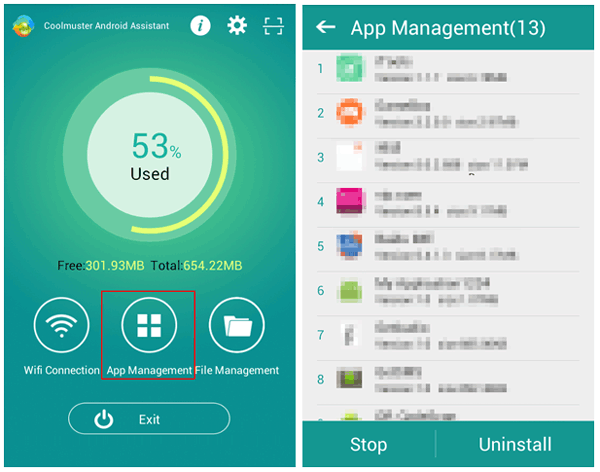
第 3 步:清除 Android 存储中的垃圾
处理完应用程序后,您需要点击“文件管理”图标,您可以在屏幕上看到像圆圈一样的主按钮。单击它,应用程序将扫描您的手机以快速删除垃圾文件。

另请参阅: Android 手机上的照片太多?不用担心。您可以通过本文中的 6 种方式将照片从 Android 传输到笔记本电脑。
这种释放 Android 手机的方法不需要删除文件,因此您不必担心会丢失 Android 手机上的珍贵文件。这款专业的 Android 内存管理器 - Samsung Messages Backup可以一键将 Android 手机中的所有数据备份到计算机。并且您可以立即将数据从 PC 恢复到 Android 手机。
第 1 步:下载并安装
请提前在电脑上下载并安装此Android内存管理器。并且双击进入,需要选择“ Android Assistant ”模块。
第 2 步:建立连接
然后请通过 USB 线连接 Android 手机和电脑。并请打开USB调试以启用它。该软件将进入您的 Android 手机。
步骤 3:在 PC 上备份 Android 数据
- 现在,您需要点击顶部菜单上的“超级工具包”,然后点击左侧的“备份”选项。屏幕上将会出现一个弹出页面。

- 请选择您想要的数据,然后点击底部的“备份”图标。它将提示您选择备份位置并开始备份所选数据。最后,您将释放Android内部空间。

进一步阅读:要将文件从 Android 传输到 Mac ,您可以充分利用这 7 种有用的方法。
相信大多数Android手机都支持外部存储,这一功能为用户在Android手机上轻松插入SD卡提供了选择。因此,您可以轻松地将数据从 Android 内存移动到 SD 卡。相反,如果您的 Android 手机没有此功能,您也可以按照以下步骤将文件从 Android 传输到 SD 卡。
第 1 步:将 SD 卡插入 PC
首先,请使用SD读卡器将您的SD卡插入电脑,然后电脑会将其作为硬盘接收。
第 2 步:将 Android 连接到 PC
接下来,请使用 Android 数据线将 Android 手机连接到计算机,然后在出现提示时允许计算机检查您的手机。
步骤 3:将文件从 Android 设备移动到 SD 卡
- 最后,通过以下方式导航到您的 Android 手机:单击桌面上的“此电脑”图标,您将在“设备和驱动器”下找到 Android 设备。
- 进入后,请将所需文件从Android内部存储拖到SD卡上的文件夹中。

另请阅读:大视频几乎会占用 Android 上的所有空间,因此您需要通过 6 种简单方法 将视频从 Android 传输到 PC 。
还记得恢复出厂设置吗?这是Android手机上的一项基本功能,当Android设备已满时,您可以通过恢复出厂设置来删除Android手机上的文件。有了它,你根本不需要在Android手机或电脑上安装其他应用程序。在某种程度上,这对您来说是最简单的方法。
第 1 步:转到“设置”
在您的 Android 设备上,请转到主页上的“设置”应用程序。
第 2 步:备份和重置
下一步,您需要点击“备份和重置”选项。
步骤 3:恢复出厂设置
第三,您需要滚动找到屏幕上的“恢复出厂设置”选项。点击它,您的 Android 手机将开始恢复出厂设置。

检查您是否需要:如果您想 在出售之前擦除 Android 手机,让我们点击这 3 种方式。
如果您是 Google 用户,您就会明白,当您的手机内存已满时,您的 Google 帐户可以提供很大帮助。这是从 Android 设备备份数据而不丢失数据的有效方法。您还可以在 Google 上获得 15 GB 的可用空间。此外,您还可以在Google官网选择升级您的套餐。
第 1 步:转到“设置”
请先进入“设置”应用程序,然后单击“备份和重置”类别。
第 2 步:添加 Google 帐户
然后单击“帐户”选项并在其上添加您的 Google 帐户。如果需要,您需要输入您的 Google 密码。
步骤 3:从 Android 内存备份数据
添加后,返回“备份和重置”并点击“备份”选项。最后,您可以选择打开有关数据的功能,然后单击“备份”图标。完成后,您可以从 Android 手机中删除文件以释放存储空间。


事实上,您希望轻松地释放您的Android存储空间,但是如果您没有任何好的工具来释放您的Android手机,那么您将很难实现您的目标。那么,为什么不尝试一下最好的Android 内存助手呢?请在评论部分留下您的意见。
相关文章
Android 上备份 SD 卡的 4 种有效方法 [最佳指南]
如何在恢复出厂设置之前备份 Android 手机而不丢失所有内容
适用于 Mac 的三星文件传输 - 如何在 Mac 上传输三星文件?
版权所有 © samsung-messages-backup.com 保留所有权利。